Como Usar Iphone 7 Com Projetor ?
Para usar um iPhone 7 com um projetor, você precisará de um adaptador de vídeo ou um cabo HDMI. O iPhone 7 não possui uma porta HDMI embutida, então você precisará de um adaptador para conectar o dispositivo ao projetor.
Existem diferentes tipos de adaptadores disponíveis, dependendo das portas disponíveis no projetor. Se o projetor tiver uma porta HDMI, você pode usar um adaptador de Lightning para HDMI. Conecte o adaptador à porta Lightning do iPhone 7 e, em seguida, conecte o cabo HDMI ao adaptador e à porta HDMI do projetor. Certifique-se de selecionar a entrada correta no projetor para exibir a imagem do iPhone.
Se o projetor não tiver uma porta HDMI, você precisará de um adaptador de Lightning para VGA ou adaptador de Lightning para AV digital. Esses adaptadores permitem conectar o iPhone 7 a portas VGA ou AV do projetor. Novamente, conecte o adaptador à porta Lightning do iPhone 7 e, em seguida, conecte o cabo VGA ou AV ao adaptador e ao projetor. Selecione a entrada correta no projetor para exibir a imagem do iPhone.
Depois de conectar o iPhone 7 ao projetor, você poderá espelhar a tela do dispositivo no projetor e exibir vídeos, fotos, apresentações ou qualquer outro conteúdo do iPhone na tela grande do projetor.
1、 Conexão:
Para usar o iPhone 7 com um projetor, você precisará de um adaptador de Lightning para HDMI. Este adaptador permite conectar o iPhone ao projetor usando um cabo HDMI padrão. Basta conectar o adaptador à porta Lightning do iPhone e, em seguida, conectar o cabo HDMI ao adaptador e ao projetor.
Uma vez conectado, você pode ajustar as configurações de exibição no iPhone para espelhar a tela ou estender a área de trabalho. Para fazer isso, vá para Configurações > Tela e Brilho > Espelhar Tela ou Estender Tela.
Além disso, certifique-se de que o projetor esteja configurado corretamente e na entrada correta para receber o sinal do iPhone. Você pode precisar selecionar a entrada HDMI no menu do projetor.
Outra opção é usar um adaptador sem fio, como o Apple TV ou um dongle HDMI sem fio. Esses dispositivos permitem transmitir a tela do iPhone para o projetor sem a necessidade de cabos. Basta conectar o adaptador à porta HDMI do projetor e seguir as instruções para conectar o iPhone à rede sem fio do adaptador.
Em resumo, para usar o iPhone 7 com um projetor, você precisará de um adaptador de Lightning para HDMI ou um adaptador sem fio. Ambas as opções permitem que você compartilhe a tela do iPhone com o projetor, permitindo que você exiba fotos, vídeos, apresentações e muito mais.
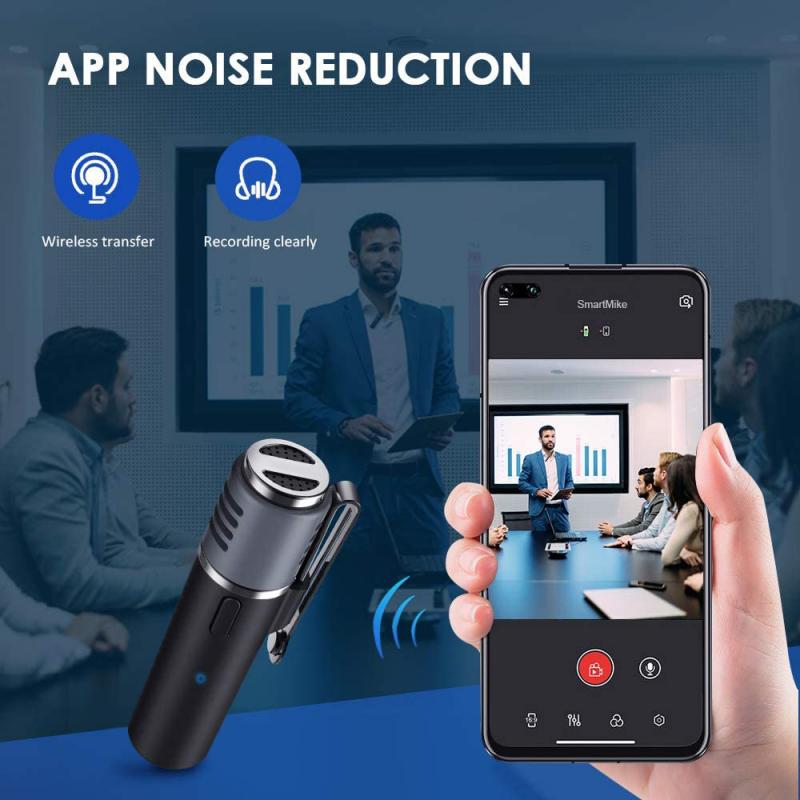
2、 - Cabo HDMI
Para usar o iPhone 7 com um projetor, você precisará de um cabo HDMI e um adaptador Lightning para HDMI. O cabo HDMI é necessário para conectar o projetor ao adaptador, enquanto o adaptador Lightning para HDMI é necessário para conectar o iPhone 7 ao cabo HDMI.
Primeiro, conecte uma extremidade do cabo HDMI ao adaptador Lightning para HDMI e a outra extremidade ao projetor. Em seguida, conecte o adaptador Lightning para HDMI à porta de carregamento do iPhone 7.
Depois de conectar tudo corretamente, ligue o projetor e selecione a entrada HDMI correspondente. Em seguida, desbloqueie o iPhone 7 e deslize para cima a partir da parte inferior da tela para acessar o Centro de Controle. Toque no ícone "Espelhamento de Tela" e selecione o adaptador HDMI na lista de dispositivos disponíveis.
Agora, a tela do iPhone 7 será espelhada no projetor. Você pode reproduzir vídeos, apresentações de slides, jogos e qualquer outro conteúdo do iPhone 7 no projetor. Certifique-se de ajustar as configurações de resolução do projetor, se necessário, para obter a melhor qualidade de imagem.
Além disso, você também pode usar aplicativos específicos para transmitir conteúdo do iPhone 7 para o projetor, como o aplicativo "AirPlay" da Apple ou aplicativos de terceiros compatíveis com espelhamento de tela.
Em resumo, para usar o iPhone 7 com um projetor, você precisará de um cabo HDMI e um adaptador Lightning para HDMI. Conecte o cabo HDMI ao adaptador e ao projetor, e o adaptador ao iPhone 7. Em seguida, selecione a entrada HDMI no projetor e ative o espelhamento de tela no iPhone 7.

3、 - Adaptador Lightning-HDMI
Para usar o iPhone 7 com um projetor, você precisará de um adaptador Lightning-HDMI. Este adaptador permite conectar o iPhone ao projetor através de um cabo HDMI.
Primeiro, certifique-se de ter um adaptador Lightning-HDMI compatível com o iPhone 7. Existem várias opções disponíveis no mercado, então verifique se o adaptador é compatível com o seu modelo de iPhone.
Em seguida, conecte o adaptador Lightning-HDMI à porta Lightning do iPhone 7. Em seguida, conecte o cabo HDMI ao adaptador e ao projetor. Certifique-se de que o projetor esteja ligado e definido para a entrada HDMI correta.
Depois de conectar tudo corretamente, desbloqueie o iPhone 7 e toque no ícone "TV" que aparece na tela inicial. Isso abrirá o menu de configurações de exibição. Selecione a opção "Espelhar tela" para exibir o conteúdo do iPhone no projetor.
Agora você pode usar o iPhone 7 como faria normalmente, e o conteúdo será exibido no projetor. Você pode assistir a vídeos, mostrar apresentações de slides, navegar na internet e muito mais.
Lembre-se de que a qualidade da imagem e do som dependerá da qualidade do projetor e do cabo HDMI que você está usando. Certifique-se de usar um cabo HDMI de boa qualidade para obter os melhores resultados.
Em resumo, para usar o iPhone 7 com um projetor, você precisará de um adaptador Lightning-HDMI. Conecte o adaptador ao iPhone, conecte o cabo HDMI ao adaptador e ao projetor, e selecione a opção "Espelhar tela" nas configurações de exibição do iPhone.

4、 Configuração:
Para usar o iPhone 7 com um projetor, você precisará de um adaptador de Lightning para HDMI. Este adaptador permite conectar o iPhone ao projetor usando um cabo HDMI padrão.
A configuração é simples. Primeiro, conecte o adaptador de Lightning para HDMI à porta de carregamento do iPhone 7. Em seguida, conecte uma extremidade do cabo HDMI ao adaptador e a outra extremidade ao projetor. Certifique-se de que o projetor esteja ligado e definido para a entrada HDMI correta.
Depois de conectar tudo, desbloqueie o iPhone e deslize para cima a partir da parte inferior da tela para acessar o Centro de Controle. Toque no ícone "Espelhamento de Tela" e selecione o adaptador de Lightning para HDMI na lista de dispositivos disponíveis. O iPhone agora deve espelhar sua tela no projetor.
Ao usar o iPhone 7 com um projetor, você pode reproduzir vídeos, apresentações de slides, jogos e até mesmo navegar na internet em uma tela maior. Certifique-se de ajustar as configurações de brilho e volume do iPhone conforme necessário para obter a melhor experiência de visualização.
Lembre-se de que a qualidade da imagem e do som dependerá da resolução e capacidade do projetor. Além disso, certifique-se de que o adaptador de Lightning para HDMI seja compatível com o iPhone 7, pois diferentes modelos de iPhone podem exigir adaptadores diferentes.







